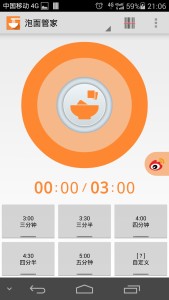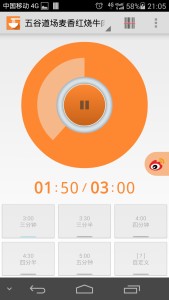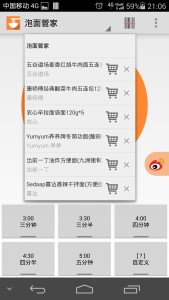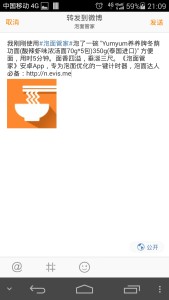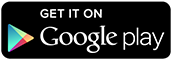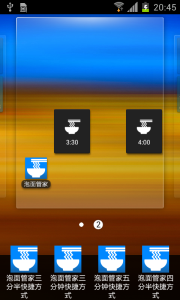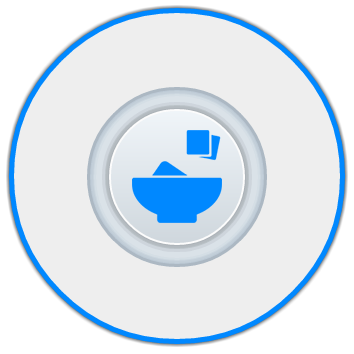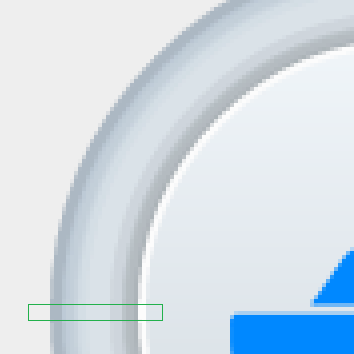泡面管家:界面清新、操作便捷,专为泡面优化的一键计时器
Instant Noodles Master: One-Tap-Timer for Instant Noodles, refreshing design, convenient to use.
最新版本 Latest Version
3.0 – 全新《泡面管家》,将成为你最称心的泡面计时器。
3.0 – Brand new NoodlesMaster, now is your best timer app for cooking instant noodles.
最近更新 Recent changes
- 预定义多组泡面时间,更提供了便于操作的小部件(Widget),以及到时提醒功能。
Predefined durations, convenient widgets, on-time notifications. - 全新扁平化设计(flat design),风格贴近安卓4.0+的Halo主题。
New flat design based on Android 4.0+ Halo theme. - 仍然支持Android 2.2+的老设备。
Still supporting Android 2.2+. - 增加了诸如条码扫描、在线购买,以及分享至微博等贴心功能。
Adding interesting features like barcode scan, buy online, and share to SNS.
应用下载 App Download
从豌豆荚安装 Install from Wandoujia:
或从谷歌Play市场安装 Or install from Google Play:
应用介绍 App Introduction
《泡面管家》(NoodlesMaster)是一款面向泡面(方便面、速食面、即食面)爱好者的小工具。
Instant Noodles Master (i.e. NoodlesMaster) is a small tool for instant noodles funs.
主要功能:
Features:
- 泡面计时
Timer for instant noodles - 泡面条码扫描识别
Barcode scan - 在线购买泡面
Buy noodles online - 分享至微博
Share to SNS (now support Weibo)
新版中强化了泡面计时器的功能,并支持扫码识别、在线购买泡面、分享到微博,力求成为最便捷的泡面计时器。
The new version of NoodlesMaster enhanced the timer feature for instant noodles, also introduced barcode scan, buy online and share to SNS features, aims to be your best mate when cooking instant noodles.
用户可以点击主界面底部任一按钮开始计时,《泡面管家》会在到达指定时限时提示用户。上部圆形计时表盘在计时过程中,点击正中间的按钮会停止计时。用户也可以向手机主屏添加快捷启动计时的小部件。
A user may tap any button at the bottom of the main interface to kick off the timer, NoodlesMaster will notify user when timer completes. During timer runs, user may tap the stop button in the center of the top ring to cancel the timer. User may also add shortcut widgets onto home screen, which can start the timer by only one tap.
官方网站Official Website: http://n.evis.me
欢迎您提出宝贵意见,bug或新功能建议请在官方网站留言。
Any bugs or new feature requests, please feel free to reach me at above official website, or submit to: http://code.google.com/p/noodlesmaster/issues/list
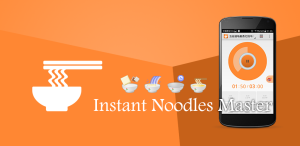
前一版本介绍:
Previous version:
泡面管家Android 2.1版发布 – Instant Noodles Master for Android 2.1 Released